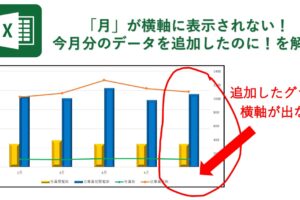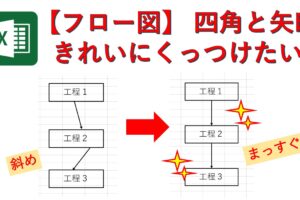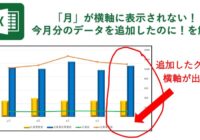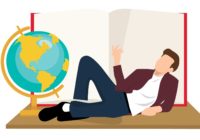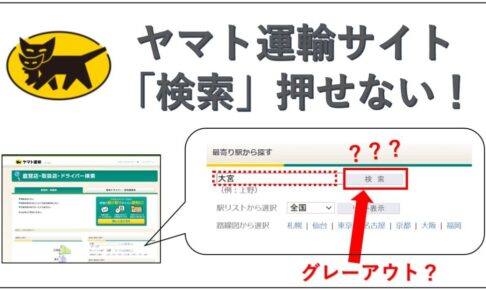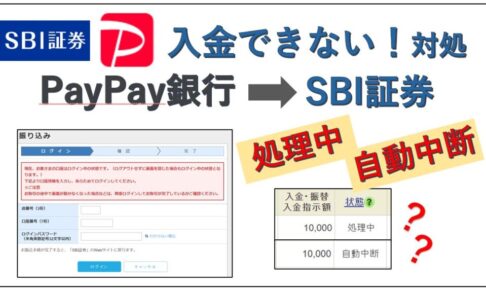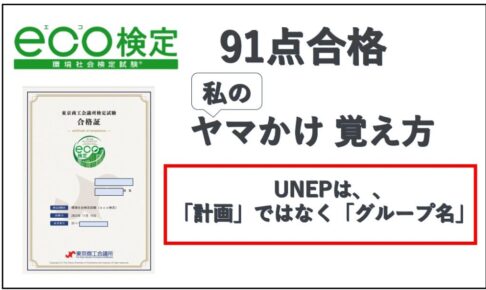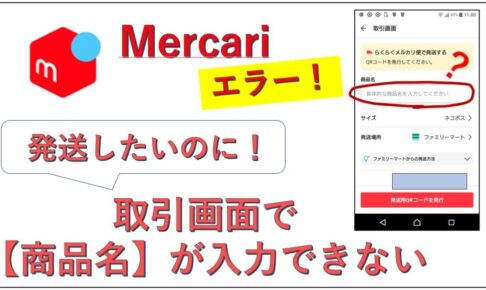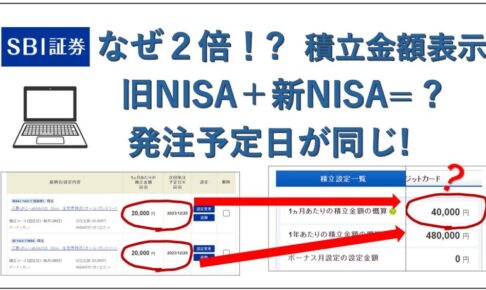WordPressの記事に内部リンク(URL)をつけたい。なのに!
リンクの挿入画面で、「検索」窓にキーワードを入力しても
記事(既存コンテンツ)が表示されない。リンクがつかない…
という苦労が解決しました。(ここでのトラブル↓)
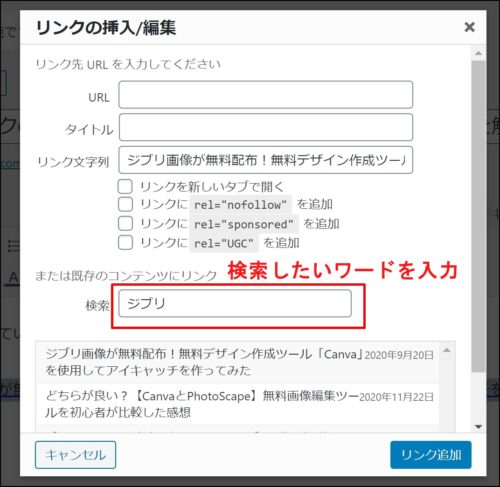
まさかと思いますが、私と同じ間違いをしている方がいらっしゃるかもしれませんので…メモします。
そもそも記事が少ない頃は「キーワード検索」できちんと過去記事が表示ができてました。
でも記事が増えだした頃から検索が上手くいかなくなってしまった。

壊れてなかった・・・。
目次
WordPress投稿編集 リンクしたい記事を【検索】できない例
まずはトラブルを確認。ワードプレスで記事を書いている時(=投稿編集画面で編集している時)、文字にリンクを貼りたいとします。
今回は例として、以前このブログに書いた記事「ジブリ画像が無料配布!無料デザイン作成ツール「Canva」を使用してアイキャッチを作ってみた」の文章に内部リンクをつけます。
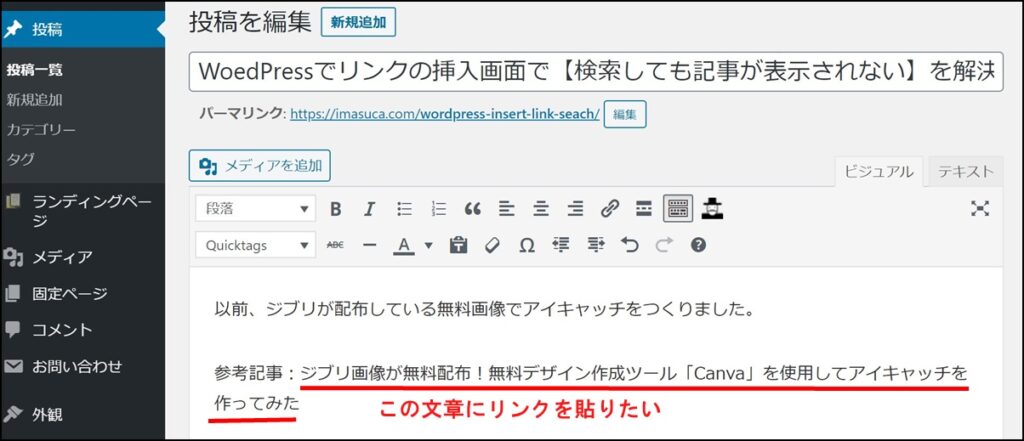
まずは ①普通に文章を選択します。shift + 「→」とかで。
続いて②「リンクの挿入」マークをクリックします。
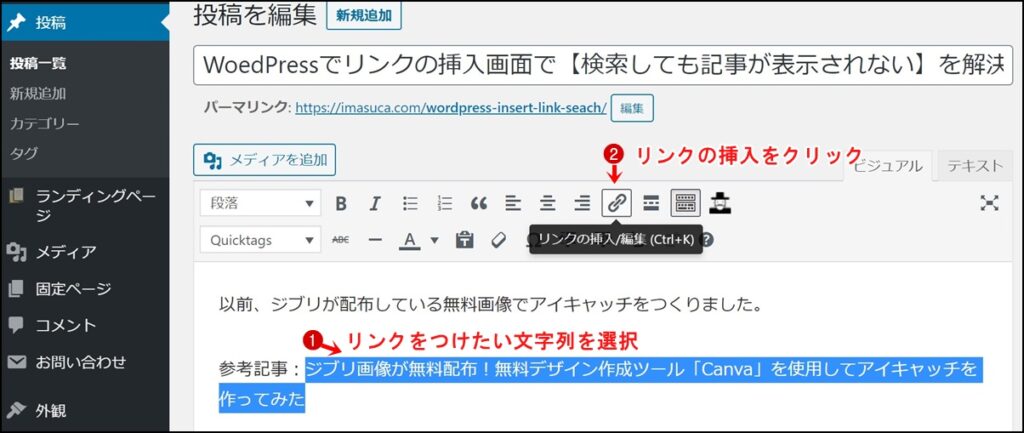
すると窓が出現するので右端の「歯車」マークをクリックします。
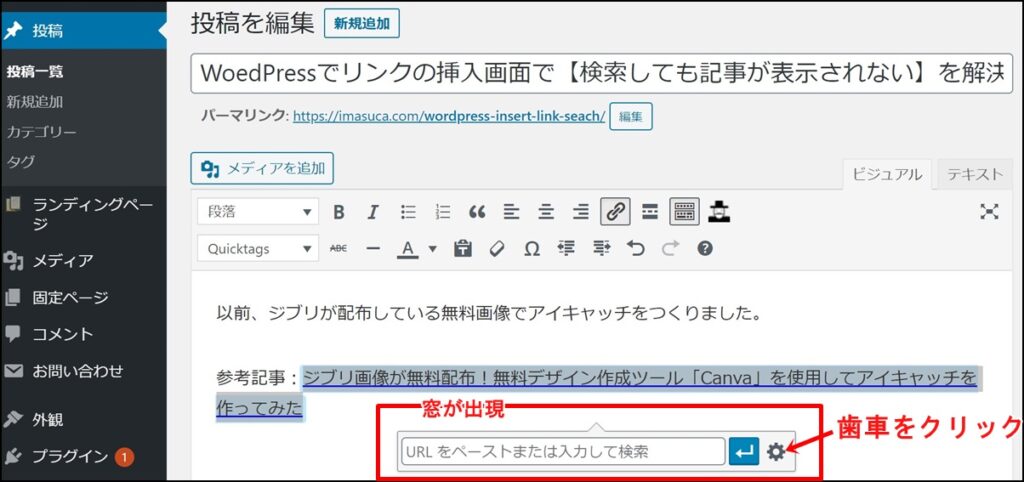
リンクの挿入画面が現れます。
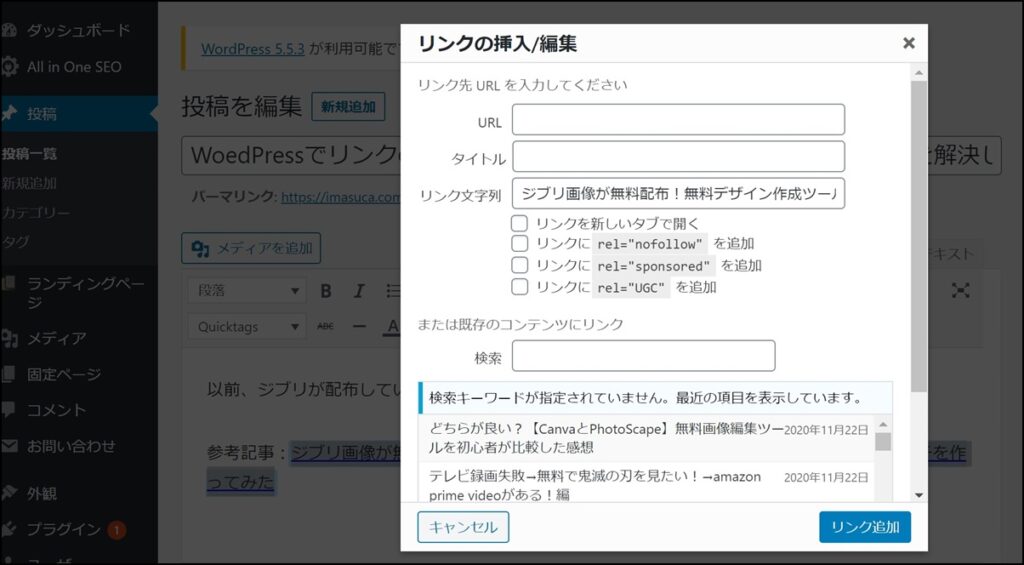
ジブリの記事にリンクを貼りたいので、検索窓に「ジブリ」というキーワードで入力して過去記事を探してみます。
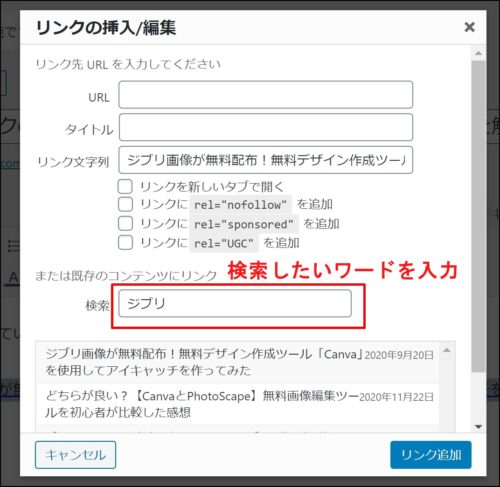
ここで「エンターキー(決定キー)」を押して検索を開始…!
すると… 記事の編集画面に戻ってしまいました。
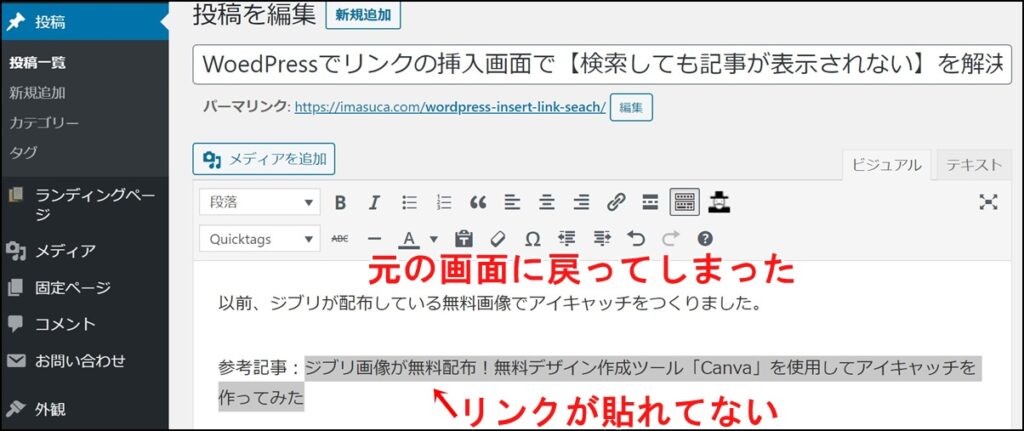
先程選択した文字列はグレーで選択されたままですが、リンクが貼れていません。

故障してるのかな…と数か月。
リンクの挿入画面で記事が【検索できない】を解決した方法
ふとした時に対処証に気がつきました…うまくいったんです。
こちらの検索窓にキーワードを入力したら…エンターを押す前に画面の動きを観察してみましょうた。
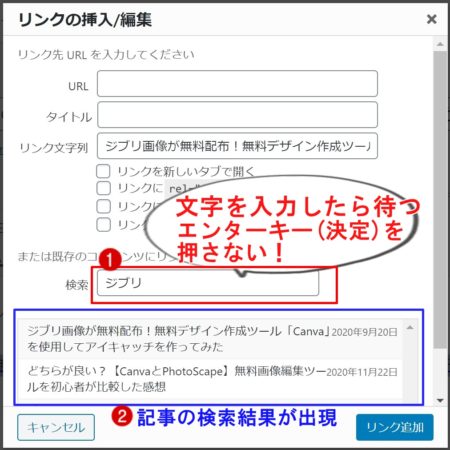
うん? すでに検索結果が表示されているではないですか…
さらに、このまま該当記事をクリックすると普通に選択できました。

…「決定キー」を押さなくても自動で検索は始まっていたんですね。このまま普通に操作できました。
これまでは「検索開始ー!」という気持ちでエンターキーを押していましたが、これが余計だったようです。
つまりこの記事の【解決方法】とは…
「リターンキー(改行)」を押さない。
だけでした。
【文字を手入力した後は、Enterキーを押す】という思い込みが邪魔をしていました。
それではリンクの挿入を続けます…
①お目当ての記事をクリックすると ②にURLが自動で生成されます。
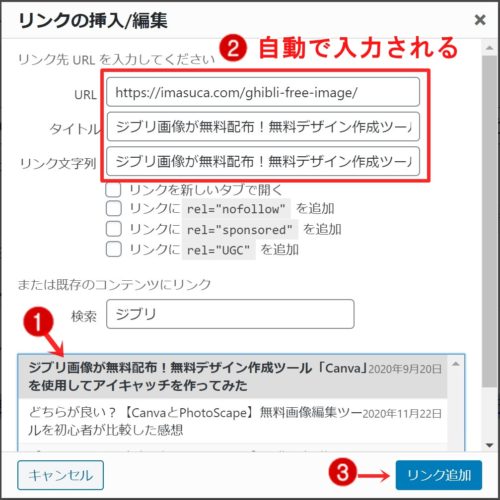
これらを確認できたら ③「リンクの追加」をクリックします。
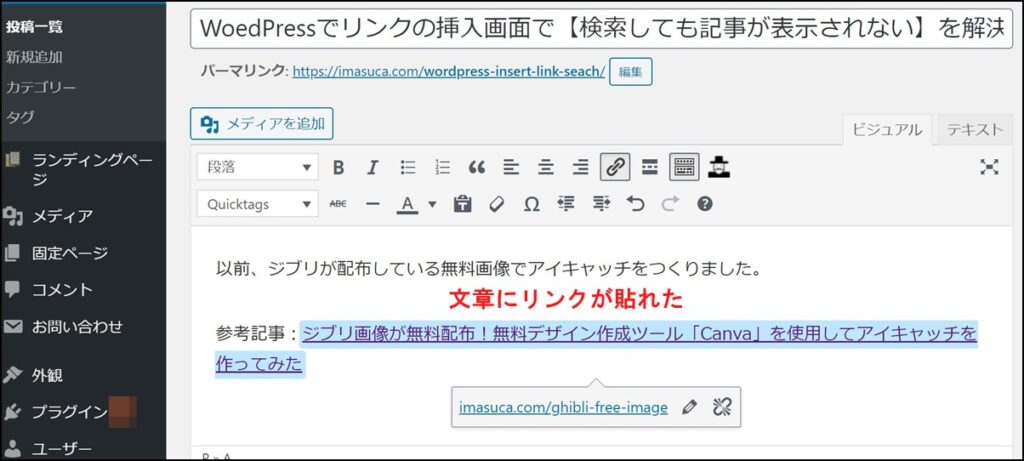
元の記事編集画面に戻りました。今度はリンクが貼られています。吹き出しもでてますね。
さて、実際クリックすると記事に飛べるのか。吹き出しに表示されてる「imasuca.com/ghibli-free-image/」をクリックしてみます。
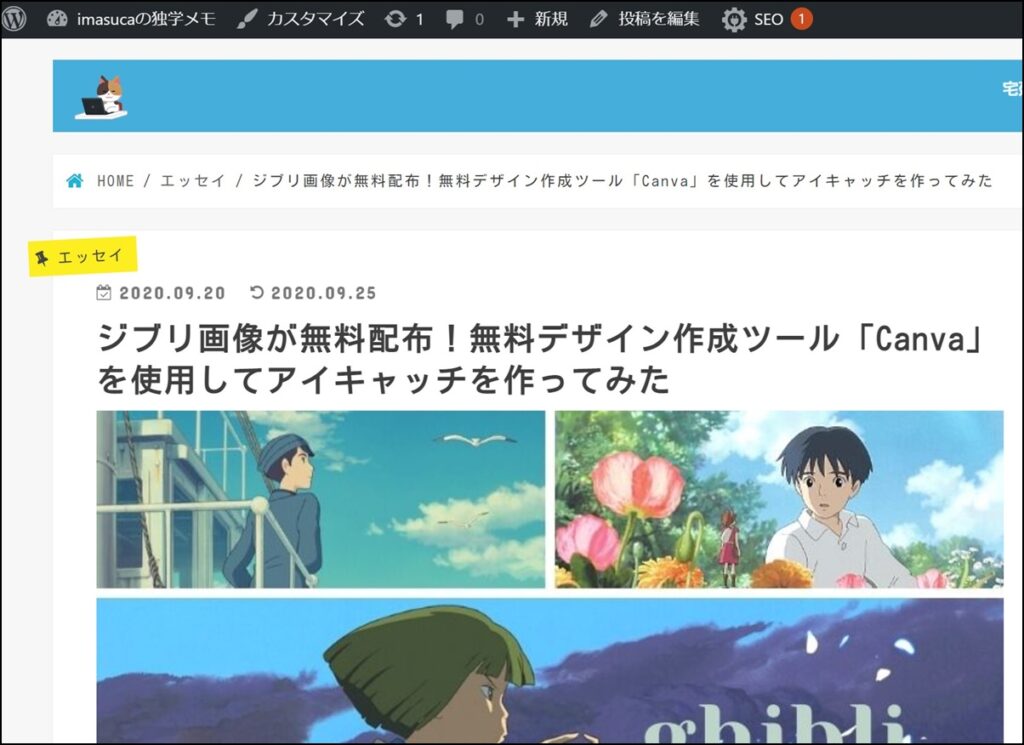
表示されました。これで内部リンクを貼れたことになります。
まとめ:検索する方法 リンクの
検索窓にキーワードを入力した後に、改行(リターンキー)を押さない。
入力しただけで検索が始まります。この画面でリターンキーは押しません。
それだけ・・・
ずっと間違えてました。
以前、ジブリが配布している無料画像でアイキャッチをつくりました。